对于设计、规划、建筑、土木专业的学生或专业人士来说,CAD相当于士兵手中的枪,所以掌握CAD的使用是非常有必要的。那么建筑施工图该如何表现呢,本文介绍CAD建筑施工图绘制如何完美展现
这里给大家带来一些CAD施工图制作的一些经验和技巧,希望能提高你的工作效率,对你有所帮助。
平面图
在做施工图设计时,做平面图成了最主要的步骤之一。以下是自己总结的一些经常在画图中使用的技巧。
1.伸缩缝等墙线切断建议在散水画完和屋面线搜索完成后再切断,可以避免出现自动绘制错误。
2.建筑软件3的门窗复制命令功能有些问题,可以把要复制的门窗改为高窗,然后拷贝粘贴完成后再换为门窗,这样可以提高门窗插入速度,特别是大批量的复制。
3.用pl画阳台和台阶在有些时候比用建筑软件默认命令画快多了,画完的线归入相应的图层,立面生成的时候一样可以生成阳台和台阶。
立面图
立面图的画法和平面图的画法主体上的差别不大。但在立面的生成上需要多注意一些多余线条的隐藏方法,还有就是对立面标高的标注与修改问题。
1.立面生成:如果柱子不外凸,在立面生成前把柱子隐掉,可以避免再次删除多余生成的外墙线。反之,柱子外凸的时候把墙隐掉,也可以避免生成多余的外墙线。
2.立面标高的修改:立面或者剖面画完后有时候我们要进行布图打印。这时候标高标注已经不准确了。要达到准确的标注可以在0.000标高处标一个标高。如图所示,把图向上移动48288就可以准确进行标高标注了。
3.是否觉得外包线命令总有那么多毛病,画立面的时候建立一个e_wall2,除了要生成外包线的墙线使用默认图层,其他外墙线都归到e_wall2,这样外包线命令就不会出错了。
剖面
1.画剖面的时候我们会把平面轴线标注拷贝过来使用,这个时候用轴号都是有一定旋转状态的。轴线修改里边取消外偏命令能轻松把轴号改变为正常的样式。
2.把剖切墙线属性转成平面墙线,可以用插入门窗的命令插入,修改剖面窗;可以使用加窗套命令生成窗台和挑檐。
出图
出图最关键的就是对线条的控制和打印设置了。这里我告诉大家一个小技巧,如果你喜欢用加粗线段来控制打印粗线的话,把需要加粗的线归到墙线层,一次加粗就可以了。
上面内容CAD建筑施工图绘制如何完美展现。是笔者在用CAD做设计工作中的一些经验,CAD是辅助设计工具,我们熟练掌握团后,才能够做到得心应手,脑海里有什么思路立马就能画出来,而不去想该用那个功能,如同打字时候的盲打。
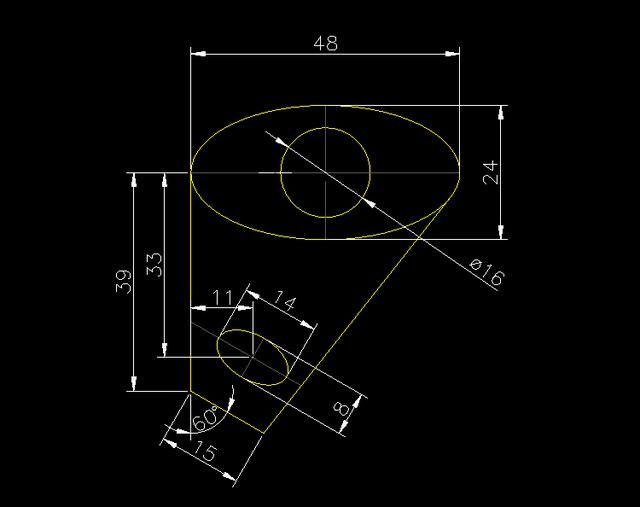
2019-12-31
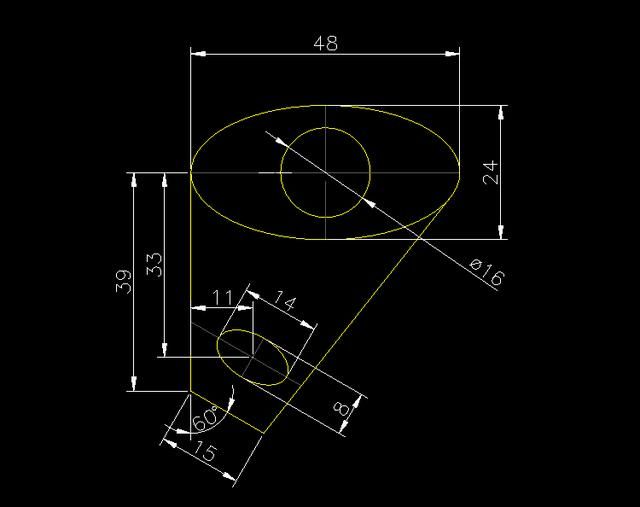
2019-12-31
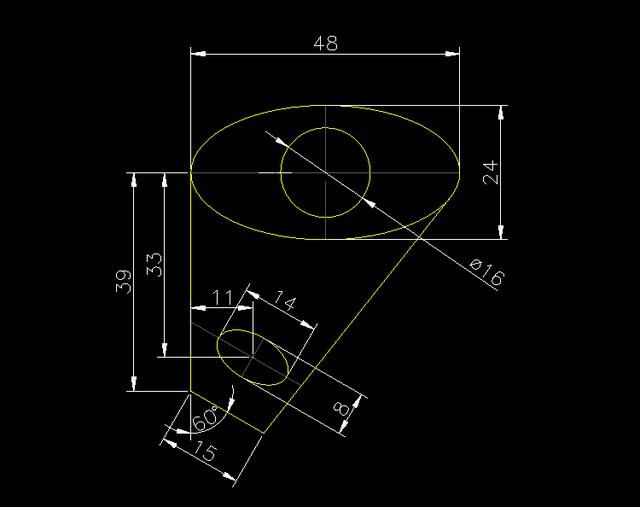
2019-12-26
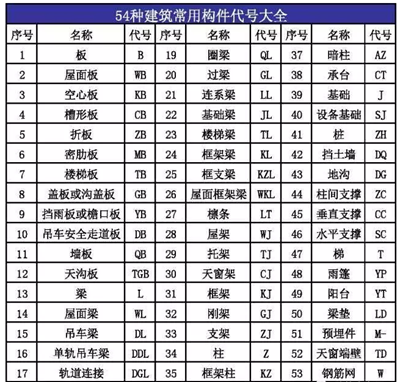
2019-12-26

2019-12-26

2019-12-26

2019-12-06
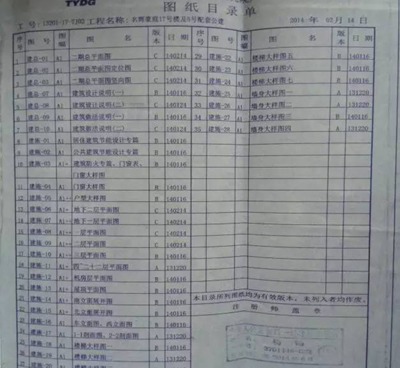
2019-12-06
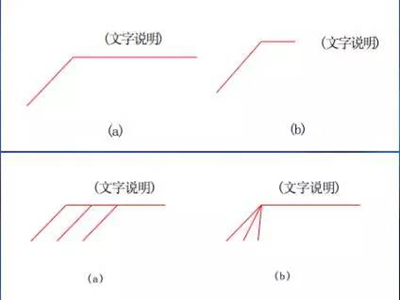
2019-12-06

2019-11-22

2019-11-15

2019-09-18
